192.168.1.1路由器配置入口在浏览器地址栏输入http://192.168.1.1,连接设备后登录管理界面进行上网及Wi-Fi设置。
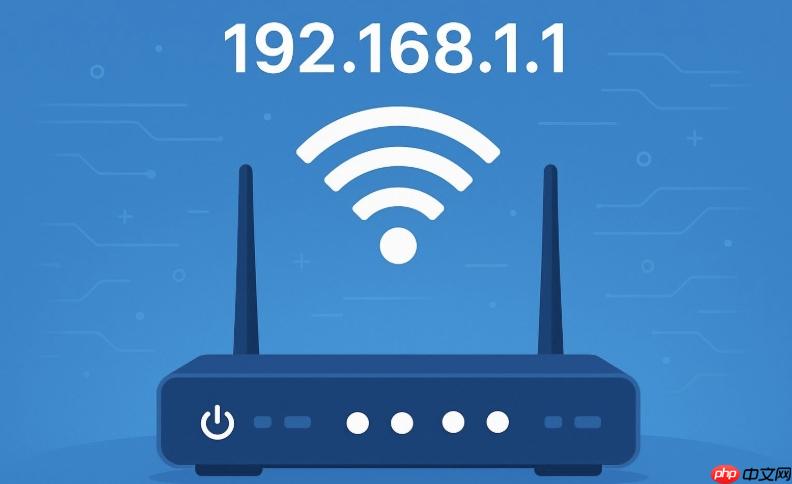
192.168.1.1路由器配置后台入口在哪里?这是不少网友都关注的,接下来由PHP小编为大家带来192.168.1.1家用WiFi设置方法,感兴趣的网友一起随小编来瞧瞧吧!
192.168.1.11、确认光猫设备已经通电并正常运行,找到光猫背面或侧面标有“LAN”或“网络”的接口。
2、使用一根标准网线,一端插入光猫的LAN口,另一端插入路由器机身明确标注为“WAN”或“Internet”的端口,该端口通常为不同颜色以作区分。
3、若需通过电脑进行设置,再取一根网线,一端连接路由器机身标有数字的“LAN”口,另一端连接电脑的网卡接口。确保所有设备电源接通,等待指示灯稳定亮起。
1、在已连接路由器网络的手机或电脑上,打开任意网页浏览器,如Chrome、Safari或Edge。
2、在浏览器最上方的地址栏内准确输入http://192.168.1.1,然后按下回车键。注意输入法应为英文状态,避免误输为字母l或大写O。
3、页面跳转后,根据路由器品牌和型号,可能需要输入管理员用户名和密码。初始密码常为admin,具体信息可查看路由器底部标签,按提示完成登录。
1、成功登录后,系统通常会自动弹出设置向导。选择“上网设置”或类似选项,点击“下一步”开始配置。
2、根据宽带服务类型选择对应的上网方式。多数家庭用户选择“PPPoE拨号”,此时需向网络服务提供商获取宽带账号与密码,并在此处填写。
3、对于提供固定IP地址的网络环境,应选择“静态IP”模式,按照分配信息依次填入IP地址、子网掩码、默认网关及DNS服务器地址。
1、进入“无线设置”或“Wi-Fi设置”菜单,为你的无线网络创建一个易于识别的名称(SSID),建议避免使用个人信息。
2、选择安全认证模式,推荐使用WPA2-PSK或更高版本的加密方式,以保障网络安全。
3、设置一个强密码作为无线密钥,结合大小写字母、数字及符号,防止未授权访问,完成后保存所有配置。
1、所有参数设置完毕后,系统会提示应用新的配置。点击“保存”或“确定”按钮,路由器将自动重启以使更改生效。
2、等待约一到两分钟,待路由器各指示灯恢复正常闪烁状态,表示启动完成。
3、尝试使用手机或平板搜索刚才设置的Wi-Fi名称,输入密码连接,打开网页测试网络是否通畅。
以上就是192.168.1.1路由器配置后台 192.168.1.1家用WiFi设置方法的详细内容,更多请关注php中文网其它相关文章!

Copyright 2014-2025 https://www.php.cn/ All Rights Reserved | php.cn | 湘ICP备2023035733号